小额担保贷款财政贴息资金管理信息系统单机版操作手册1022V11.docx
《小额担保贷款财政贴息资金管理信息系统单机版操作手册1022V11.docx》由会员分享,可在线阅读,更多相关《小额担保贷款财政贴息资金管理信息系统单机版操作手册1022V11.docx(17页珍藏版)》请在冰点文库上搜索。
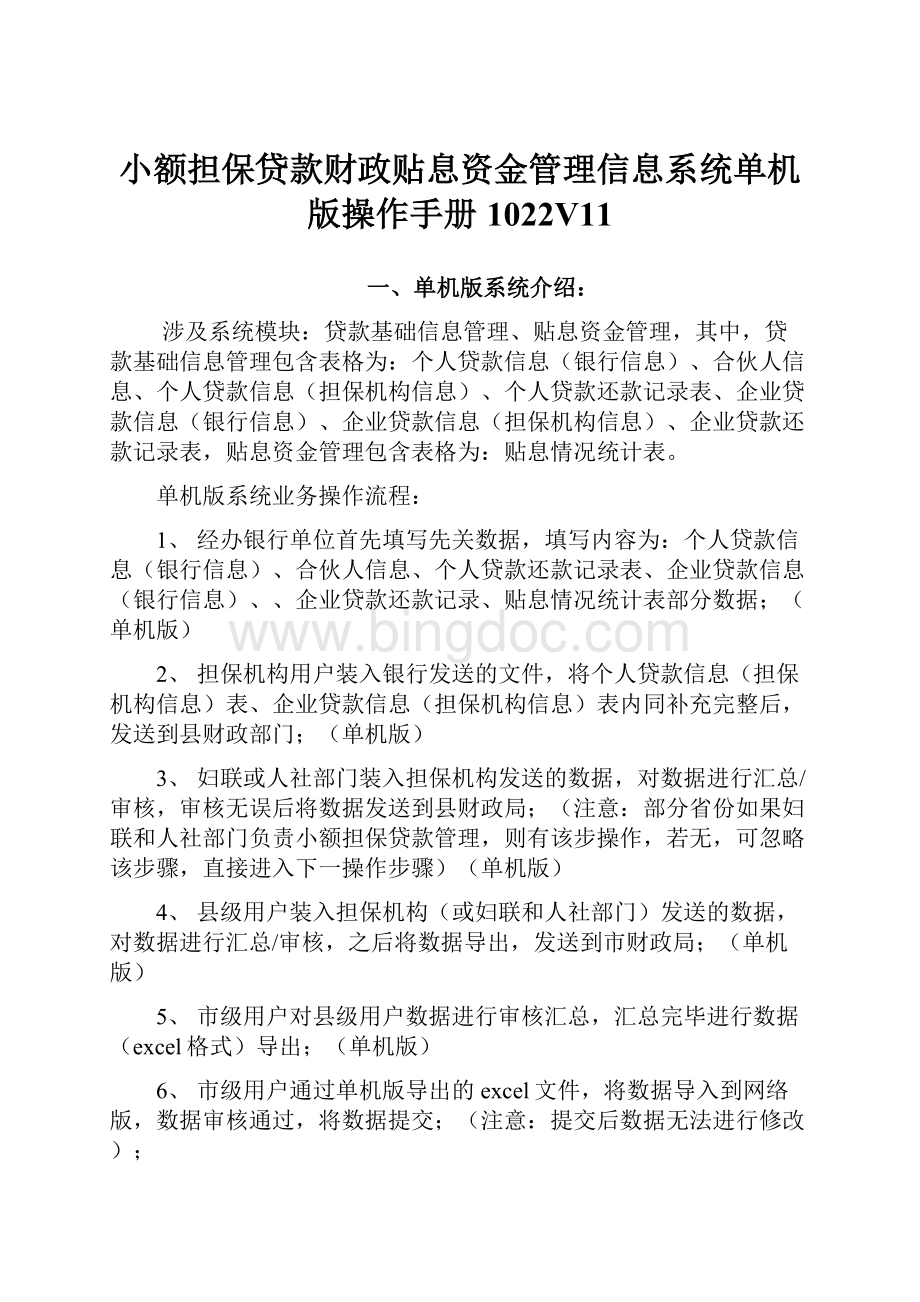
小额担保贷款财政贴息资金管理信息系统单机版操作手册1022V11
一、单机版系统介绍:
涉及系统模块:
贷款基础信息管理、贴息资金管理,其中,贷款基础信息管理包含表格为:
个人贷款信息(银行信息)、合伙人信息、个人贷款信息(担保机构信息)、个人贷款还款记录表、企业贷款信息(银行信息)、企业贷款信息(担保机构信息)、企业贷款还款记录表,贴息资金管理包含表格为:
贴息情况统计表。
单机版系统业务操作流程:
1、经办银行单位首先填写先关数据,填写内容为:
个人贷款信息(银行信息)、合伙人信息、个人贷款还款记录表、企业贷款信息(银行信息)、、企业贷款还款记录、贴息情况统计表部分数据;(单机版)
2、担保机构用户装入银行发送的文件,将个人贷款信息(担保机构信息)表、企业贷款信息(担保机构信息)表内同补充完整后,发送到县财政部门;(单机版)
3、妇联或人社部门装入担保机构发送的数据,对数据进行汇总/审核,审核无误后将数据发送到县财政局;(注意:
部分省份如果妇联和人社部门负责小额担保贷款管理,则有该步操作,若无,可忽略该步骤,直接进入下一操作步骤)(单机版)
4、县级用户装入担保机构(或妇联和人社部门)发送的数据,对数据进行汇总/审核,之后将数据导出,发送到市财政局;(单机版)
5、市级用户对县级用户数据进行审核汇总,汇总完毕进行数据(excel格式)导出;(单机版)
6、市级用户通过单机版导出的excel文件,将数据导入到网络版,数据审核通过,将数据提交;(注意:
提交后数据无法进行修改);
7、省级用户对市级用户提交的数据进行审核。
二、银行用户操作步骤
1、录入封面代码(注意:
必须先录入封面代码,后面的报表才能进行数据填写)
(1)、打开单机版程序,点击编辑按钮,首先选择时期(不选择时期,封面代码无法进行保存),如下图:
(2)、选择时期后,点击“新增”按钮,填写封面代码信息,填写完毕,点击“保存”按钮,如下图所示:
注意:
机构类型选择“银行机构”时,经办银行代码必须填写(12位唯一编码)。
(3)、“保存”如无报错信息,则封面代码填写完毕。
2、个人/企业贷款基础信息录入(银行信息、还款记录信息、担保机构信息)
(1)银行用户首先对数据进行录入,录入范围主要有:
个人贷款信息(银行信息)、
个人贷款信息(合伙人信息)、
个人还款记录表、
企业贷款信息(银行信息)、
企业贷款还款记录、
贴息情况统计表(录入数中部分数据)。
(一)、下面以个人贷款信息(银行信息)为例,进行操作演示:
第一步(插行操作):
点击“编辑”按钮,选中“个人贷款信息(银行信息)”表,表格为浮动表,表格初始行数为6行,若填写数据较多,可先进行插行操作,如下图:
也可一次插入多行,点击左上角“数据”按钮,选则“插入多行”选项,在弹出框内填写所要插入行数,点击确定即可,如下图:
(注意:
表格可以插入多余的行,比如数据有60行,可插入70行空白行,保存时会自动删除多余的空白行,但行数一定不能比60行少,否则就会出现数据丢失)
第二步(数据填写):
将个人贷款记录信息依次录入到对应表格中,
第三步(数据保存):
点击“保存”按钮时,对于不符合规范的数据,系统会进行提示,例如“借款人类型”为必填项,如果未填,则系统会有如下提示:
第四步(数据运算、审核):
数据正确保存后,点击“运算”按钮,对该表内数据进行运算,然后点击“审核”按钮,若“审核通过”则该表数据填写成功,若“审核不通过”,则根据表格下方的提示进行数据修改,如下图:
(二)、数据导出
将剩余表格数据按照上述操作进行填写,所有表格数据审核无误后,对数据进行导出操作,详细操作步骤:
第一步:
点击传出按钮,选中对应时期的报表数据,然后点击“下一步”,如下图:
选择存储的物理路径,并对文件进行命名(命名规则:
所在县名+银行名称+时期,例如“昆明市盘龙区招商银行2014年第3季度报表数据”),然后点击“开始”按钮,如下图:
导出成功后,将导出的数据发送给担保机构,让担保机构完善担保信息。
三、担保机构用户操作步骤
担保机构用户进行担保信息录入,录入范围:
个人贷款信息(担保机构信息)、
企业贷款信息(担保机构信息)。
(一)、数据导入
第一步:
点击“装入”按钮,在弹出框中,选择银行发送的文件,然后点击“下一步”如下图:
第二步:
选中“单位数据”,勾选“装入到当前任务”,然后点击“下一步”
第三步:
点击“开始”按钮,系统提示“数据导入成功”,数据导入操作完成。
(二)、数据录入
第一步:
点击“编辑”按钮,选中“个人贷款信息(担保机构信息)”,担保机构信息,部分数据与“个人贷款信息(银行信息)”重复(背景色为灰色的单元格为系统自动取数的单元格),对于重复的数据,系统会自动从银行信息表中进行取数,担保机构用户补充完剩余数据即可,如下图:
第二步:
点击“保存”按钮,然后点击“运算”、“审核”按钮,若出现“表内数据审核完全正确”的提示,则数据填写完毕,有误数据,表格下方会进行提示,根据提示进行数据修改。
(三)数据导出
操作步骤与银行用户导出的操作一致。
四、县级用户操作步骤(妇联及人社部门可参考该步骤)
(一)、数据导入
将担保机构传出的数据进行导入,操作步骤可参考担保机构用户导入数据的操作。
(若有妇联和人社部门,也要进行汇总操作,操作步骤与县级用户操作步骤一致)
(二)、若一个县有多家银行的数据时,先将两个银行的数据分别导入到系统中,然后进行汇总操作步骤,详细如下:
第一步:
点击“汇总“按钮,然后点击”新建汇总封面“,
第二步:
填写汇总封面代码,填写完毕之后,点击”确定“按钮
第三步:
系统出现“完全汇总完成“的提示则汇总完成,如下图所示:
数据汇总完成后,点击”编辑“按钮,则可以看到左侧多了一汇总单位的名称,如下图所示:
检查汇总单位每张表的数据,点击每张表的”审核“按钮,若提示”表内数据审核完全正确“,可进行下一步数据导出的操作,操作与银行导出jio文件方式一致。
三、市级用户操作步骤
1、数据导入
将县级用户所上报的数据进行导入,导入操作如下:
第一步:
点击“装入”按钮,在弹出框中,选中县级用户上报的文件,然后点击“下一步”如下图:
第二步:
选中“单位数据”,勾选“装入到当前任务”,然后点击“下一步”
第三步:
点击“开始”按钮,系统提示“数据导入成功”,数据导入操作完成。
2、数据汇总
注意:
数据汇总操作需在所有县级用户均完成数据导入之后进行。
第一步:
点击“汇总“按钮,然后点击”新建汇总封面“,
第二步:
填写汇总封面代码,填写完毕之后,点击”确定“按钮
第三步:
系统出现“完全汇总完成“的提示则汇总完成,如下图所示:
数据汇总完成后,点击”编辑“按钮,则可以看到左侧多了一汇总单位的名称,如下图所示:
检查汇总单位每张表的数据,点击每张表的”审核“按钮,若提示”表内数据审核完全正确“,可进行下一步数据导出的操作。
3、数据导出(excel格式)
此时导出的excel格式文件,是用于导入网络版系统操作的,详细操作如下:
第一步:
点击“传送“按钮,选择”导出excel文档“,选中对应的汇总单位,然后点击”确定“按钮,如下图:
第二步:
选择文件存储的物理路径,并对文件进行命名,命名规则:
所在市名称+时期,例如”昆明市2014年第3季度报表数据“,然后点击“确定“按钮,即完成了数据导出。